Geconfronteerd met een prestatieprobleem met SQL Server, moet u snel de bron van dat prestatieprobleem identificeren. Daarom is een tool nodig om de huidige werklast te volgen en knelpunten te detecteren zonder extra belasting te veroorzaken.
SQL Server biedt verschillende tools om de SQL Server-gebeurtenissen te verzamelen. Bijvoorbeeld:
- De SQL-tracering tool, geïntroduceerd in SQL Server 2000. Hiermee kunt u klassen van gebeurtenissen definiëren die u van plan bent te verzamelen met veel opgeslagen T-SQL-procedures. U kunt bepaalde gebeurtenissen verzamelen met behulp van de SQL Profiler of deze aanroepen vanuit de code. Maar dat laatste vereiste specifieke ontwikkelingsvaardigheden en inspanning.
- De SQL Server Profiler hulpmiddel. U kunt het gebruiken om prestatiegerelateerde gebeurtenissen te verzamelen, dure zoekopdrachten te detecteren en de prestaties te verbeteren. Hiermee kunnen variantnummers van SQL Server-gebeurtenissen worden verzameld en worden gefilterd op basis van uw scenariovariabelen.
- De SQL Server Uitgebreide gebeurtenissen tool, een lichtgewicht tool voor het bijhouden van gebeurtenissen, werd geïntroduceerd in SQL Server 2008 en verbeterd in SQL Server 2012. Hiermee kunt u een uitgebreide evenementensessie maken en configureren, bestaande uit veel vooraf gedefinieerde gebeurtenissen. De tool richt zich op prestatiegerelateerde gebeurtenissen en problemen en vervangt zo de verouderde SQL Trace- en SQL Profiler-tools.
De ingebouwde profileringstools hebben verschillende effecten op uw productieomgeving wanneer u ze configureert om SQL Server-gebeurtenissen te verzamelen. Bovendien vereist het opzetten en configureren van deze tools vaak ontwikkelvaardigheden. Het opzetten van het SQL Trace-scenario is bijvoorbeeld zo'n taak.
Voor al deze tools is minimaal de installatie van de SQL Server Management-tools vereist. Het probleem is dat het om veiligheidsredenen in sommige omgevingen misschien geen optie is. Dergelijke tools zijn van toepassing om verbinding te maken met de SQL Server-instantie en de gegevens op te halen.
Gelukkig biedt de markt voor SQL Server-beheertools talloze opties voor SQL-profileringstools. Een van de handigste en GRATIS tools voor het traceren van SQL is de gratis dbForge Event Profiler voor SQL Server gereedschap.
De tool dbForge Event Profiler voor SQL Server gebruiken voor het traceren van gebeurtenissen
Met deze GRATIS oplossing kunt u het verbruik van SQL Server-bronnen en dure query-gerelateerde gebeurtenissen vastleggen en analyseren. U kunt deze gegevens opslaan in een fysiek traceerbestand voor latere probleemoplossing en analyse. U kunt ook alle sessies bekijken die op uw SQL Server worden uitgevoerd en de query's die tijdens deze sessies worden uitgevoerd. Over het algemeen is de Event Profiler van toepassing op meer dan 1500 traceerbare gebeurtenissen.
De dbForge Event Profiler helpt bij het definiëren van de toepassing, het knooppunt of de gebruiker met de zwaarste actieve activiteit. Het identificeert de T-SQL-instructie of opgeslagen procedure met de slechtste prestaties en impact op de SQL Server, en volgt het verbruik van SQL Server-bronnen. Het is ook de moeite waard om de mogelijkheid te vermelden om gebeurtenissen te verzamelen die verband houden met de SQL Server-analyse- en integratieservices.
Vergeleken met andere ingebouwde profileringstools van SQL Server, garandeert de dbForge Event Profiler de hoogste tracerprestaties met de laagste serveroverbelasting. U kunt de applicatie gratis downloaden van de Devart-downloadpagina en op uw computer installeren:
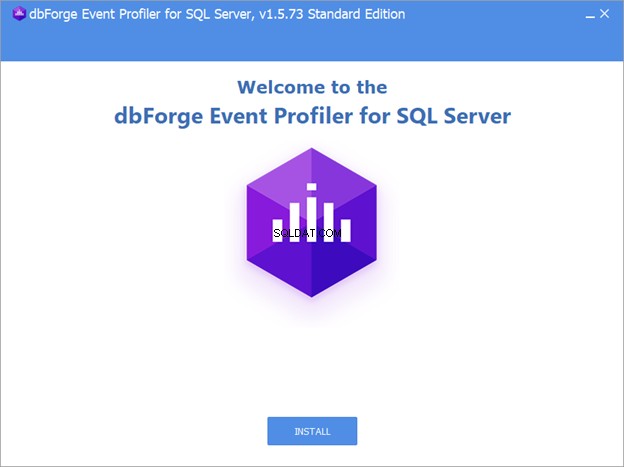
Wanneer de installatie met succes is voltooid, zal de wizard dit melden en kunt u de Event Profiler-tool meteen starten:
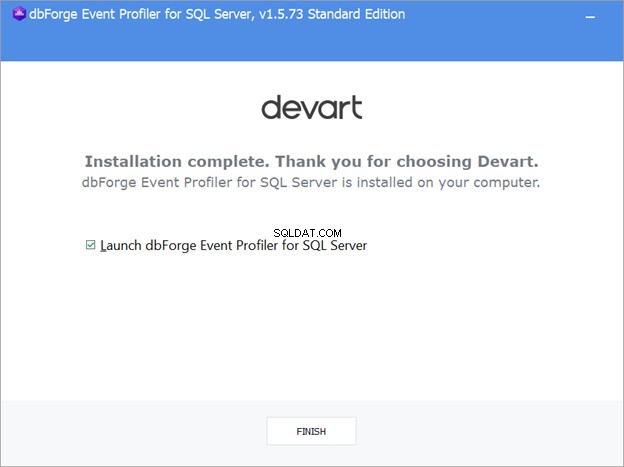
De dbForge Event Profiler voor SQL Server-tool configureren
De tool heeft een gebruiksvriendelijke, eenvoudige interface en robuuste functionaliteit:
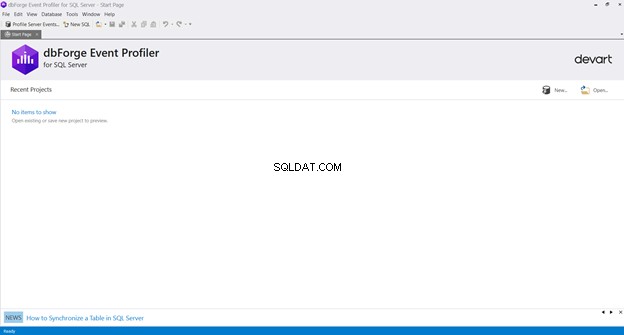
Om het project voor het vastleggen van gebeurtenissen te starten, klikt u op de Nieuwe optie. Het start de wizard Profile Server Events.
Selecteer een bestaande verbinding uit de eerder gebruikte verbindingen of voer de naam van een SQL Server-instantie, de verificatiemethode en referenties in om de verbinding tot stand te brengen:
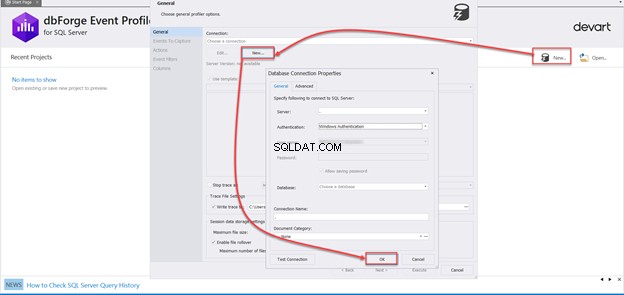
Eenmaal verbonden met het SQL Server-exemplaar, selecteert u een gebeurtenissjabloon uit de bibliotheek. Elke sjabloon bestaat uit verschillende gebeurtenissen om een specifiek doel voor probleemoplossing of prestatieafstemming te dienen. Je ziet de lijst met evenementen die je wilt vastleggen bij de Evenementen om vast te leggen bladzijde. Voeg deze gebeurtenissen toe of verwijder ze volgens de traceringsvereisten.
Van dezelfde Algemeen pagina, kunt u de datum en tijd opgeven om het proces voor het traceren van gebeurtenissen te stoppen. Het past bij het scenario waarin u het hulpprogramma uitvoert en het automatisch laat stoppen.
U kunt ook het standaardpad voor het opslaan van het gegenereerde fysieke traceerbestand, de maximale grootte van het traceerbestand en het maximale aantal bestanden wijzigen. Vervolgens kunt u de gegenereerde bestanden overzetten, zoals hieronder weergegeven:
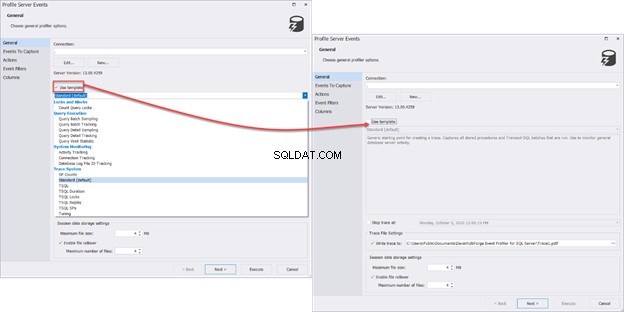
Als u niet met sjablonen werkt, stelt u de lijst met vastgelegde gebeurtenissen handmatig samen. 1500+ evenementen zijn beschikbaar in de dbForge Events Profiler. Schakel de optie Sjablonen uit en ga naar de volgende pagina om de gebeurtenissen te selecteren die u wilt vastleggen.
Al deze evenementen zijn gegroepeerd onder categorieën:
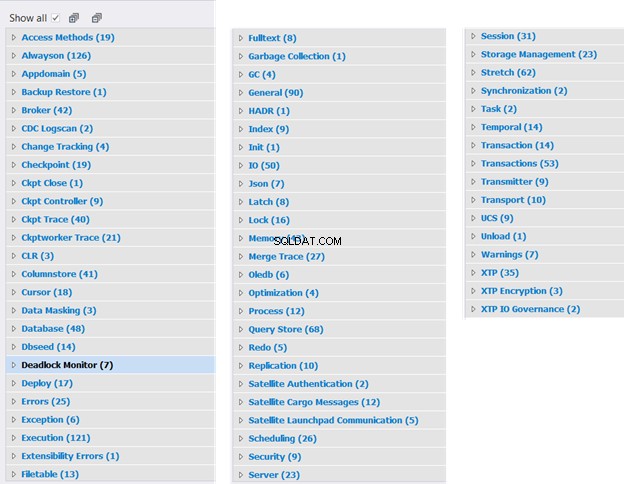
Als je al weet welke gebeurtenisnaam je wilt vastleggen, kun je deze sneller vinden met de optie 'zoeken'. Voer de gebeurtenisnaam in de zoekbalk in:
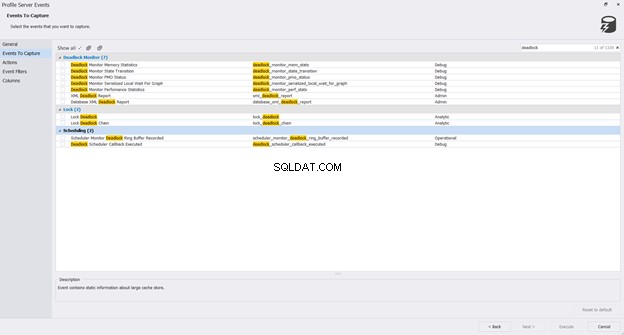
Nadat u alle gebeurtenissen hebt gecontroleerd om vast te leggen in de traceersessie, klikt u op Volgende om verder te gaan:
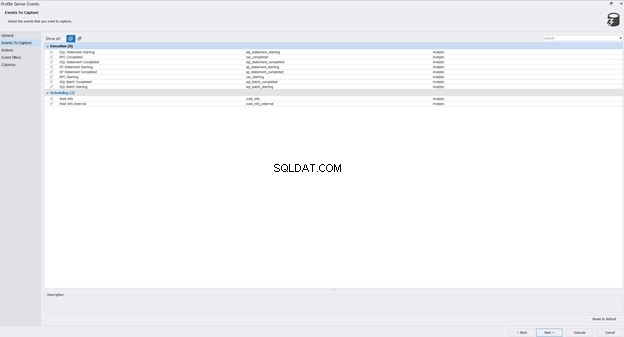
Onder de Acties pagina, selecteer de lijst met velden om vast te leggen in de gebeurtenissessies:
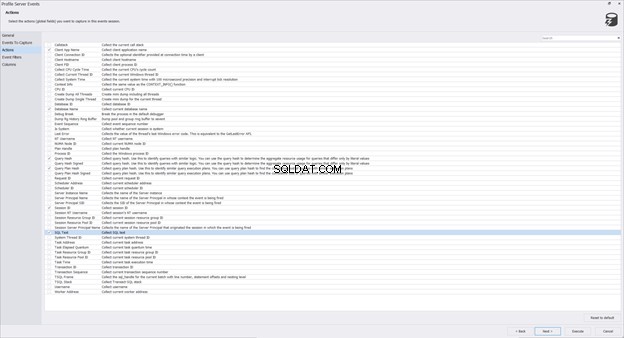
De tool dbForge Events Profiler biedt een flexibel filter voor "events" voor elke vastgelegde gebeurtenis. Gebruik verschillende operatoren, vergelijkers en patronen om de filterconditie te regelen:
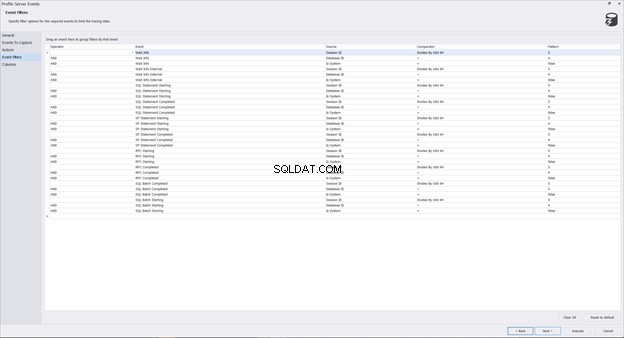
Selecteer ten slotte de lijst met kolommen die u wilt vastleggen in de evenementensessie.
Wanneer u klaar bent met het aanpassen van de evenementensessie, klikt u op Uitvoeren om gespecificeerde gebeurtenissen vast te leggen:
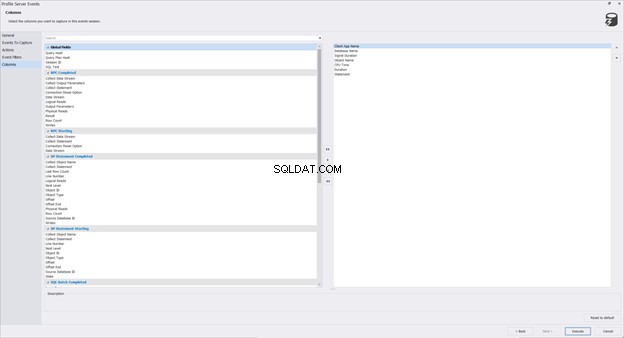
De dbForge Event Profiler-tool begint onmiddellijk de gebeurtenissen vast te leggen die voldoen aan de geconfigureerde filters.
Het genereert een gedetailleerde gebeurtenisopsporingssessie met nuttige informatie over elke vastgelegde gebeurtenis en de bijbehorende statistieken. De queryteksten bevinden zich in afzonderlijke rasters, met de mogelijkheid om een T-SQL-query die onder de vastgelegde gebeurtenis wordt uitgevoerd, naar een apart venster te extraheren:
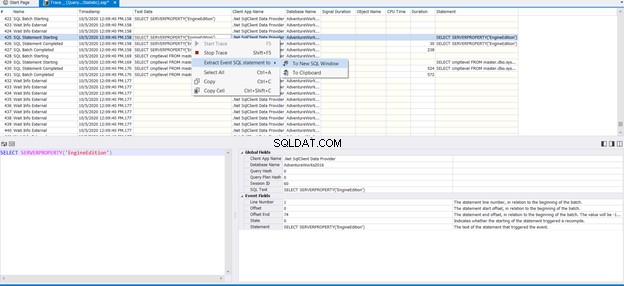
Wanneer het alle doelgebeurtenissen vastlegt, kunt u de tracering stoppen en de waarden filteren die uit elke vastgelegde kolom worden geretourneerd:
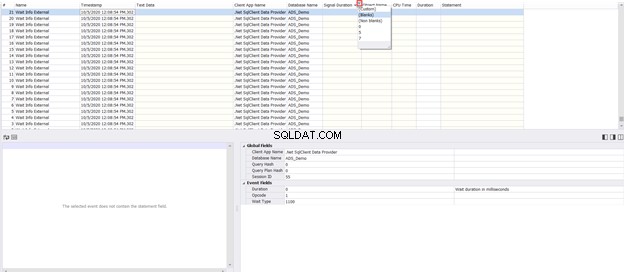
Met de mogelijkheid om waarden in elke kolom te sorteren, oplopend of aflopend, kunt u de vastgelegde gebeurtenisstatistieken analyseren, zoals hieronder weergegeven:
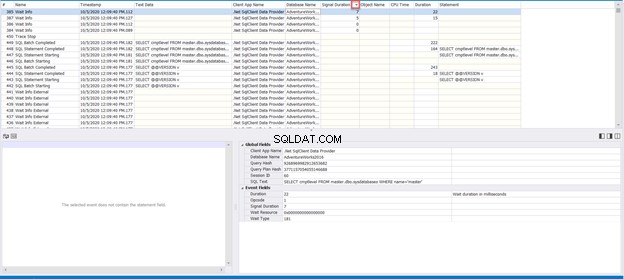
Bedenk dat de vastgelegde gebeurtenistracering al is opgeslagen in een fysiek traceringsbestand. U kunt dus later probleemoplossing en analyse uitvoeren.
Conclusie
De dbForge Event Profiler-tool maakt het vastleggen van gebeurtenissen veel beter beheersbaar. De configuratie is intuïtief en eenvoudig, en met de automatiseringsopties kunt u de sessies uitvoeren en stoppen wanneer u deze nodig hebt. U krijgt gedetailleerde statistieken voor het afstemmen van prestaties en het oplossen van problemen.
Zie ook
Bekijk deze video om te zien hoe u een traceringsbestand kunt gebruiken om SQL Server-impasses te vinden en op te lossen.
